
Wenn Windows einfriert, ist ein Neustart ein guter Schritt zur Fehlerbehebung. Sie können die folgenden Tastenkombinationen verwenden, um nur die GPU neu zu starten, anstatt das System neu zu starten.
Um Ihre Grafikkarte neu zu starten, drücken Sie die Kombination Windows-Taste + Strg + Umschalt + B auf Ihrer Tastatur.

Ihr Bildschirm wird kurzzeitig schwarz und Sie hören einen Piepton. Sobald die Karte den Neustartvorgang abgeschlossen hat, wird Ihr Windows-Erlebnis wieder wie gewohnt angezeigt. Keine Ihrer Apps wird geschlossen und Sie verlieren keine nicht gespeicherten Daten.
Allerdings ist das Speichern von Daten immer wichtig, bevor Sie Wartungs- oder Fehlerbehebungsschritte an Ihrem PC durchführen. Es ist auch wichtig zu beachten, dass dies für jede Grafikkarte gilt, egal ob NVIDIA, AMD, Intel usw.
Eine andere Möglichkeit, Ihre Grafikkarte unter Windows neu zu starten, besteht darin, den Grafiktreiber zu deaktivieren und erneut zu aktivieren.
So aktivieren Sie Ihre Grafikkarte unter Windows wieder:
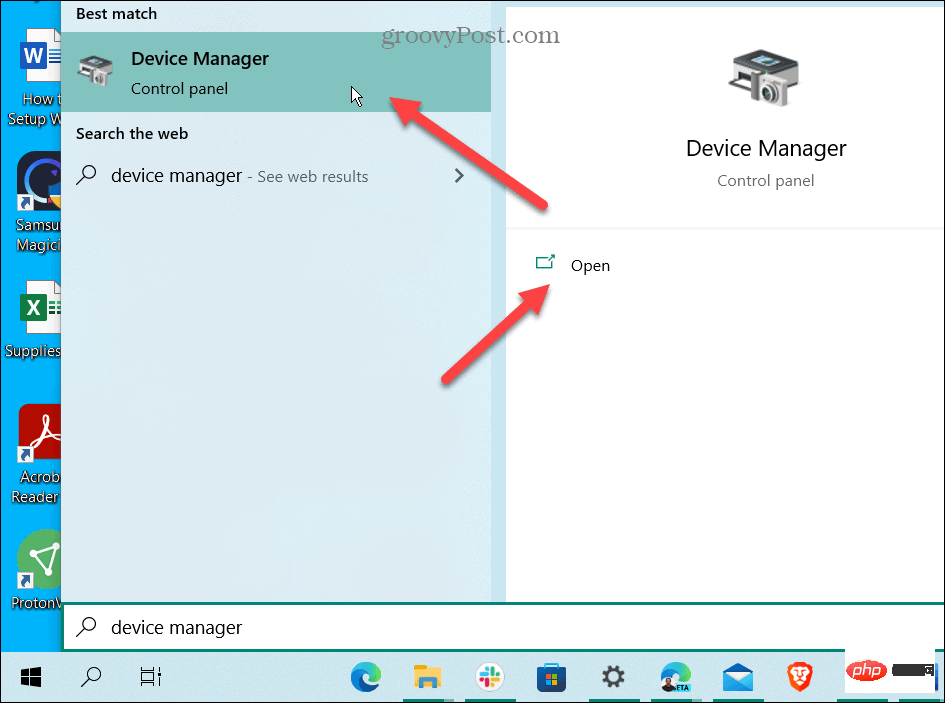

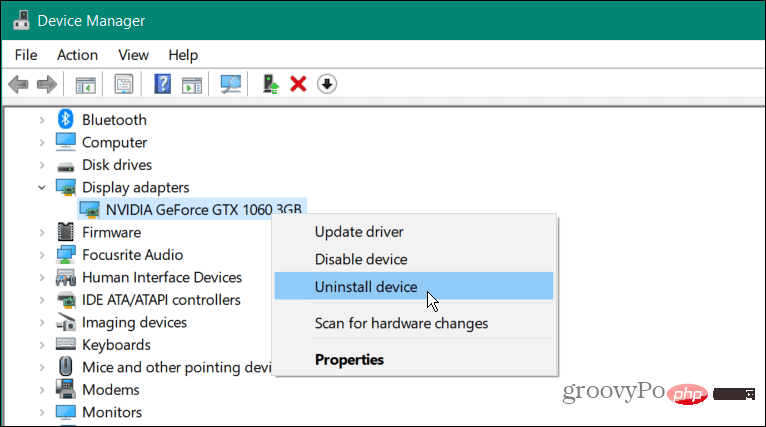
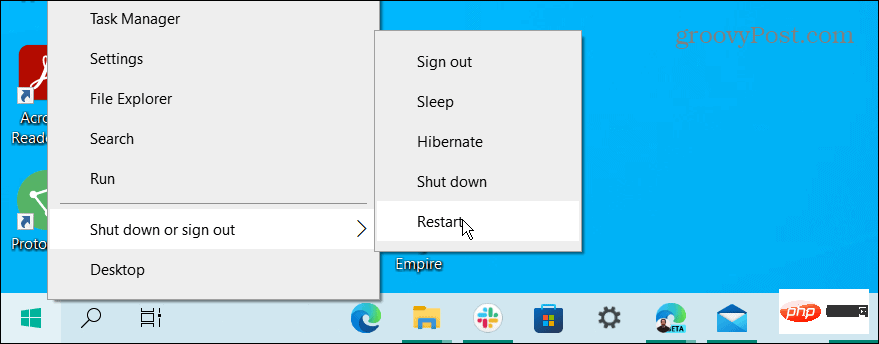
Sie können die Begriffe GPU und Grafikkarte synonym verwenden. Damit ist beispielsweise ein Gerät gemeint, das Grafikberechnungen durchführt, sodass die CPU alles andere erledigen kann. Selbst wenn Sie eine separate Grafikkarte in Ihrem Laptop haben (an das Motherboard gelötet), kann diese einfrieren. In diesem Fall sollte die oben erläuterte Tastenkombination (Windows-Taste + Strg + Umschalt + B) dafür sorgen, dass alles ordnungsgemäß funktioniert.
Wenn es auf Ihrem Laptop nicht funktioniert, werden Ihre Grafikprobleme normalerweise durch eine Neuinstallation der Grafikkarte behoben.
Wenn Sie ein Gamer, Grafiker oder alltäglicher Benutzer sind, der auf eine leistungsstarke GPU angewiesen ist, brauchen Sie diese nicht als Sperre. Wenn Ihre Grafikkarte ordnungsgemäß funktioniert, können Sie die Bildwiederholfrequenz unter Windows 11 ändern. Darüber hinaus können Sie die Seitenverhältniseinstellungen unter Windows anpassen, um ein qualitativ hochwertiges Benutzererlebnis zu gewährleisten.
Das obige ist der detaillierte Inhalt vonSo setzen Sie Ihre Grafikkarte unter Windows zurück. Für weitere Informationen folgen Sie bitte anderen verwandten Artikeln auf der PHP chinesischen Website!
 Welche Software zum Testen von Laptop-Akkus ist die beste?
Welche Software zum Testen von Laptop-Akkus ist die beste?
 GeForce 940mx
GeForce 940mx
 Laptop-Leistung
Laptop-Leistung
 Der Computer ist infiziert und kann nicht eingeschaltet werden
Der Computer ist infiziert und kann nicht eingeschaltet werden
 Laptop hat plötzlich keine WLAN-Option mehr
Laptop hat plötzlich keine WLAN-Option mehr
 So verhindern Sie, dass der Computer automatisch Software installiert
So verhindern Sie, dass der Computer automatisch Software installiert
 Zusammenfassung häufig verwendeter Computer-Tastenkombinationen
Zusammenfassung häufig verwendeter Computer-Tastenkombinationen
 Der Computer friert ein. Der Bildschirm bleibt hängen
Der Computer friert ein. Der Bildschirm bleibt hängen




